
WinXP系统epub怎么打开?WinXP系统打开.epub文件的方法
时间:2021-04-04 07:30:43
作者:yanadmin
来源:60xp系统管家
1. 扫描二维码随时看资讯
2. 请使用手机浏览器访问:
http://m.60xp.com/course/6425.html
手机查看
.epub格式是电子书的格式之一,非常受各种杂志的喜爱。不过,如果要打开.epub电子书,就得下载各种软件,很麻烦。那么,WinXP系统epub怎么打开呢?下面,我们就一起往下看看WinXP系统打开.epub文件的方法。
方法/步骤
1、选好你想看的.epub电子书(注意,图片内为成品,如果没有设置的话是一个未知文件的样子);

2、打开WinRAR,可以随意打开一个压缩文件,然后退回桌面;
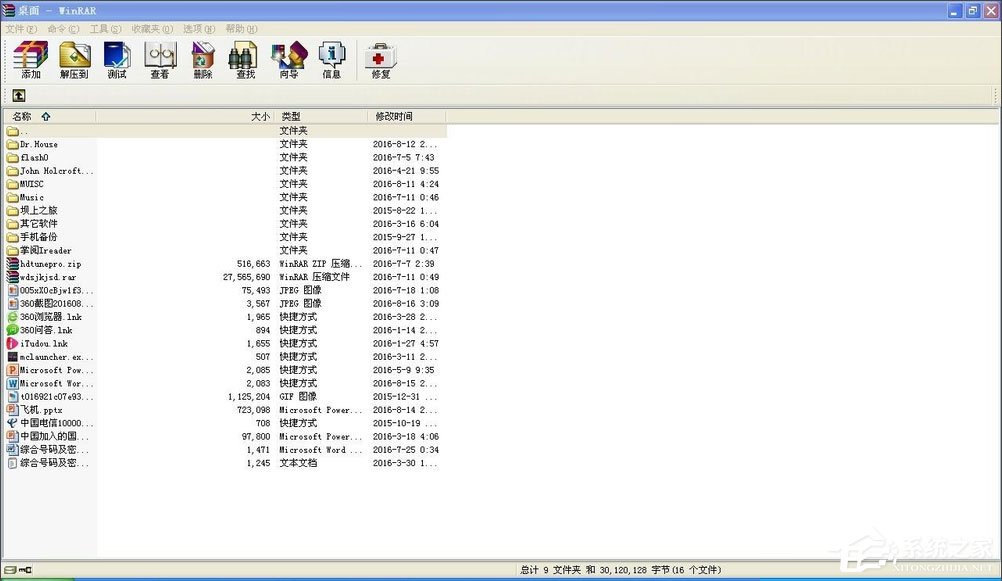
3、选中“选项”中的“设置”;
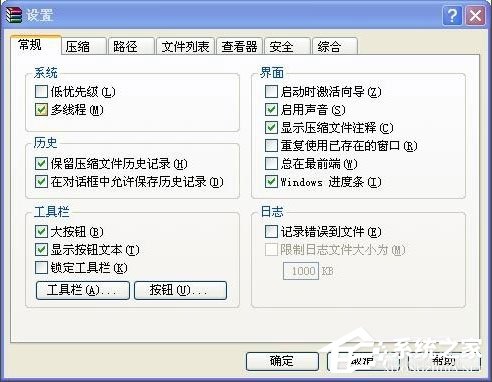
4、转到“综合”;

5、在“用户自定义压缩文件扩展名”内填入epub;

6、保存,退出,此时,你会发现你的.epub文件变成了压缩包的图片,双击压缩包文件,打开ops文件夹。里面的.html文件就是.epub文件的章节,我们可以双击用浏览器阅读。
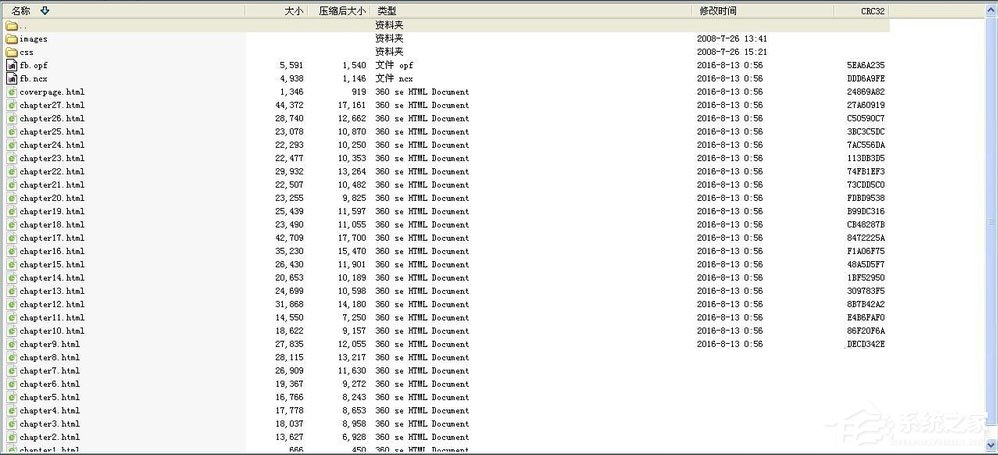
以上就是WinXP系统打开.epub文件的具体方法,按照以上方法进行操作,就能不用下载软件在电脑上打开.epub文件了。
相关教程
热门教程
- 周
- 总
- 1014次 1 WinXP系统要怎么重装?在线重装xp系统图文教程
- 992次 2 WinXP打开图片提示“该文件没有与之关联的程序来执行该操作”怎么办?
- 894次 3 Win XP系统如何禁止流氓软件自动安装?
- 865次 4 WinXP系统怎么重装?XP系统重装图文教程
- 814次 5 WinXP如何给电脑提速?WinXP给电脑提速的方法
- 807次 6 WinXP图标删除不了怎么办?WinXP图标删除不了的解决方法
- 804次 7 WinXP系统IE被篡改怎么办?WinXP系统IE被篡改的解决方法
- 767次 8 Win XP系统如何禁止指定程序联网?
- 673次 9 WinXP视频预览失败提示“未能创建视频预览”怎么办?
- 672次 10 WinXP如何取消开机密码?WinXP取消开机密码的方法
人气教程排行
- 1147次 1 Win10如何取消平板模式?平板模式如何切换回传统桌面?
- 1057次 2 关机后一直卡在“正在准备 Windows,请不要关闭你的计算机”怎么办?
- 1052次 3 Win10系统如何禁止自动安装捆绑软件?
- 1028次 4 bashrc配置文件是什么?linux如何编辑bashrc配置文件?
- 1014次 5 WinXP系统要怎么重装?在线重装xp系统图文教程
- 1000次 6 Win7旗舰版如何设置锁屏密码的方法?
- 992次 7 WinXP打开图片提示“该文件没有与之关联的程序来执行该操作”怎么办?
- 964次 8 Deepin Linux怎么安装?Deepin Linux安装步骤简述
- 961次 9 Linux(CentOS)如何安装DNS服务器?
- 900次 10 linux系统如何清理和避免僵尸进程?




